PowerPoint 排版技巧之图片对齐的四种方法
来源:网络收集 点击: 时间:2024-07-30【导读】:
PowerPoint(PPT)制作时肯定会用到图片,但杂乱无章的图片会让幻灯片变得很糟糕,因此需要学习如何对图片进行排版,最常见的还是对齐方式。工具/原料morePowerPoint 图片方法/步骤1/6分步阅读
 2/6
2/6 3/6
3/6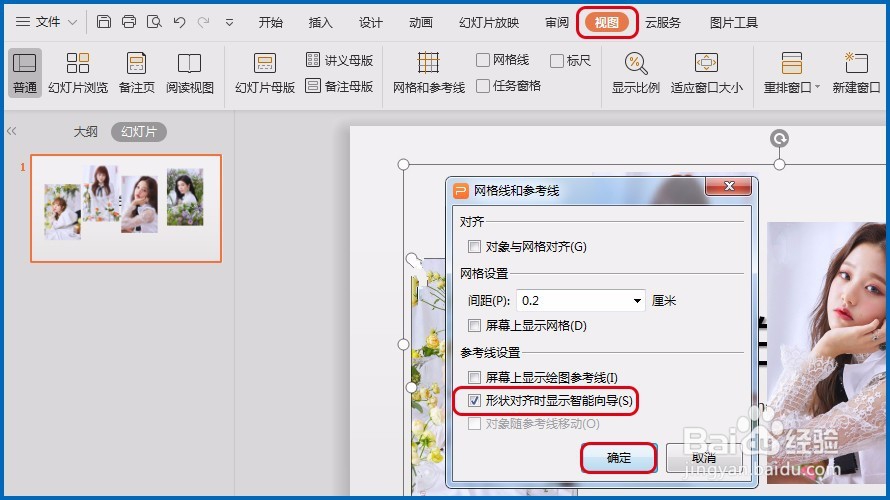
 4/6
4/6
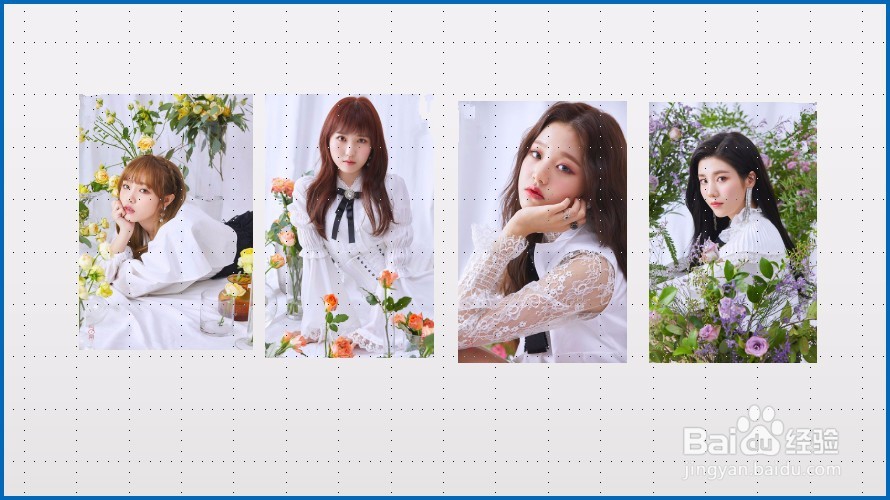 5/6
5/6 6/6
6/6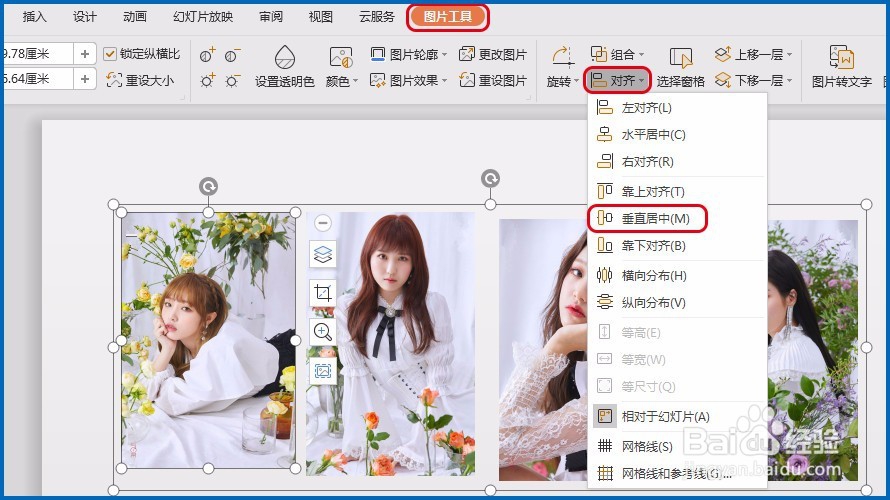
 注意事项
注意事项
【插入图片】
打开 PowerPoint “插入”菜单,依次单击“图片 - 来自文件”将电脑里需要的图片插入到幻灯片里,按“Shift”连续选择多张图片,按“Ctrl”选择不连续的图片。

 2/6
2/6【空白幻灯片】
若是觉得默认幻灯片版本后面的字不方便制作图片幻灯片,可以右击左侧预览幻灯片选择“幻灯片版式 - 空白幻灯片”(如图位置),背景空白更美观。
 3/6
3/6方法一:智能向导对齐
上方打开“视图”菜单,点第三栏下的“网格和参考线”,在参考线设置里勾选“形状对齐时显示智能向导”后确定,调整图片位置时会有虚参考线提示是否与某张或整体图片对齐(如图),屏幕上显示绘图参考线也可以使用。
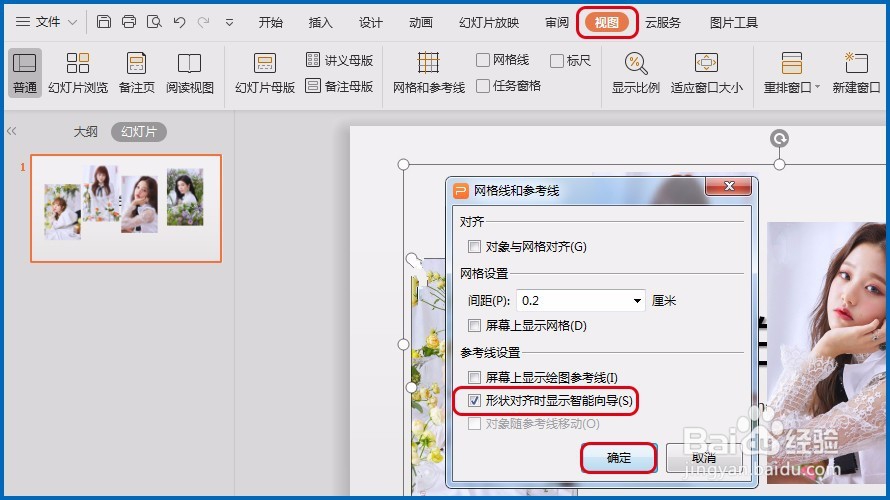
 4/6
4/6方法二:网格线对齐
“视图”菜单直接勾选“网格线”,或还是点“网格和参考线”,前两项对象与网格对齐、屏幕上显示网络全部勾选,然后就可以按照网格线随心意摆放图片。

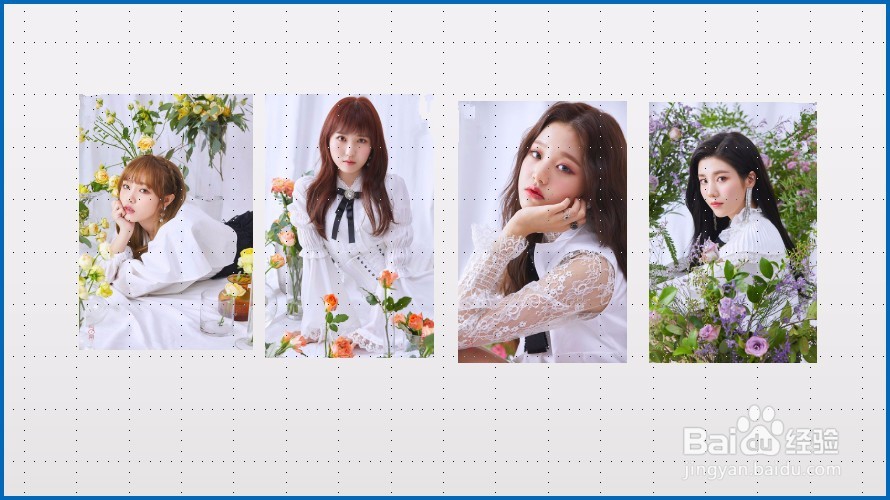 5/6
5/6方法三:标尺对齐
“视图”菜单直接勾选“标尺”,这个方法小编不太常用,考验眼力。
 6/6
6/6方法四:居中对齐
单击单张图片,点“图片工具”下方“对齐”找到并单击选择使用“垂直居中”,每张图片都这样操作,结束操作后所有的图片都统一对齐了。
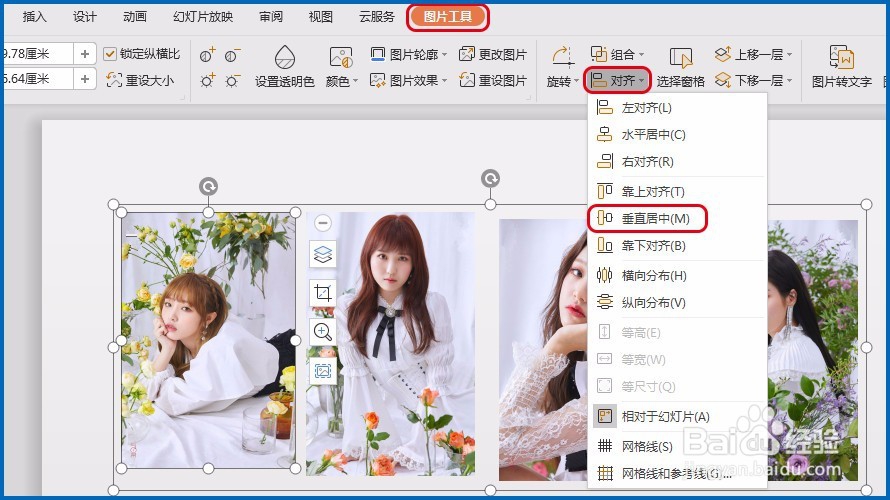
 注意事项
注意事项以上图片排版同样适合强迫症患者使用,若是不规则对齐建议使用第一招。
有规律的图片排版会为幻灯片加分,大家加油!
软件POWERPOINT幻灯片图片排版对齐方式版权声明:
1、本文系转载,版权归原作者所有,旨在传递信息,不代表看本站的观点和立场。
2、本站仅提供信息发布平台,不承担相关法律责任。
3、若侵犯您的版权或隐私,请联系本站管理员删除。
4、文章链接:http://www.1haoku.cn/art_1034070.html
上一篇:做裤子基本公式
下一篇:怎么查ems快递到哪了
 订阅
订阅